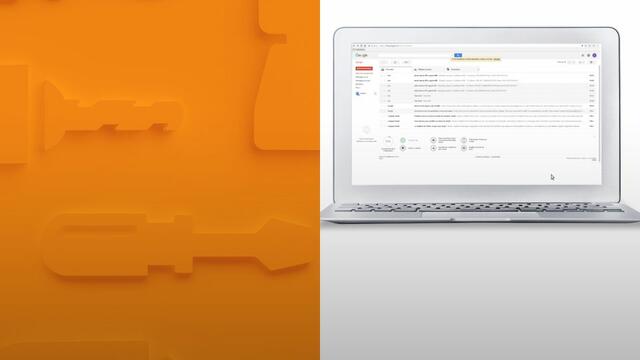Information complémentaire

Contrôler à distance son installation électrique avec EMS CX³
Grâce à l’énergie serveur web du système EMS CX³, vous pouvez contrôler à distance n'importe quelle installation électrique depuis un ordinateur, une tablette ou un smartphone.
Apprenez comment configurer facilement l'envoi sur votre messagerie des notifications de l’énergie serveur web.
Accès aux rubriques
Information complémentaire

Etape 1 : créer et paramétrer un compte de messagerie
Si vous ne possédez pas d'adresse mail pour gérer les installations électriques de vos clients, commencez par créer un compte de messagerie (sinon, passez directement à l'étape 2). Ce compte mails sera le destinataire des messages de l'énergie serveur web EMS CX³.
Information complémentaire
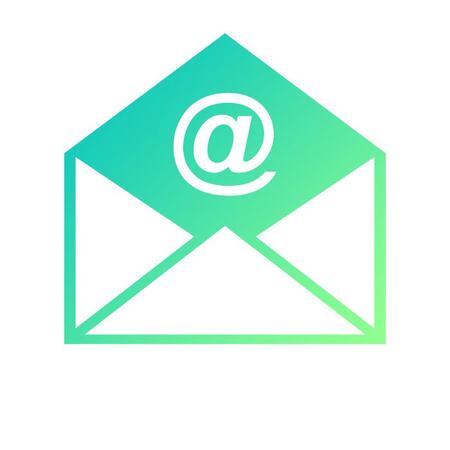
Note : utilisation de Gmail
Dans ce tutoriel nous utilisons un compte Gmail. Vous êtes libre d'utiliser l'outil de messagerie gratuit ou payant de votre choix. Si vous souhaitez utiliser Gmail, rendez-vous sur le site www.google.com/gmail
Information complémentaire
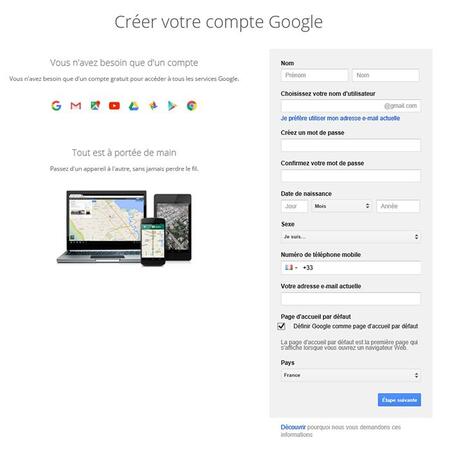
Sur la page de création de compte, remplissez les informations demandées, choisissez un nom d'utilisateur et un mot de passe puis cliquez sur « Etape suivante ». Un message vous confirme la création du compte Gmail.
Cliquez sur « Continuer » puis sur le picto de la messagerie pour accéder à votre boite de réception.
Information complémentaire
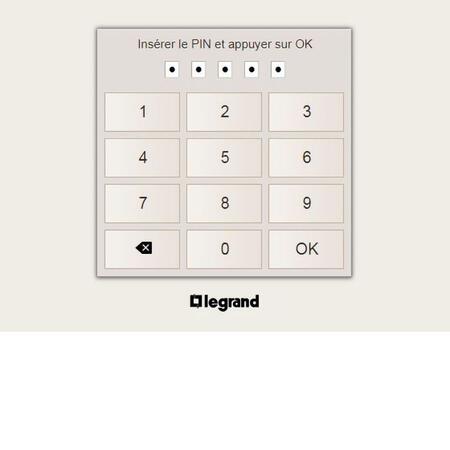
Etape 2 : configurer le serveur web EMS CX³
Connectez-vous au serveur web du système EMS CX³ en renseignant votre code PIN à 5 chiffres puis cliquez sur « OK ».
Sur les écrans suivants, cliquez en premier sur « Configuration serveur web » puis sur « Email et notification » et enfin sur « Paramètres des notifications ».
Information complémentaire
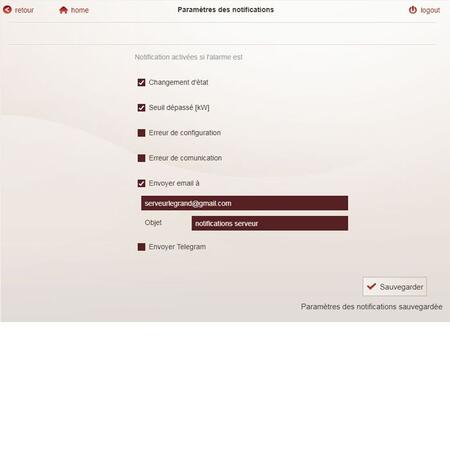
Sur l'écran qui s’affiche, vous pouvez choisir les notifications que vous souhaitez recevoir :
- changement d'état,
- seuil dépassé kW,
- etc.
Sélectionnez-les puis cochez la case « Envoyer email à ». Renseignez dans le champ prévu votre adresse mail et un objet de mail (ex. : Notifications serveur). Enregistrez vos informations en cliquant sur « Sauvegarder ».
Information complémentaire
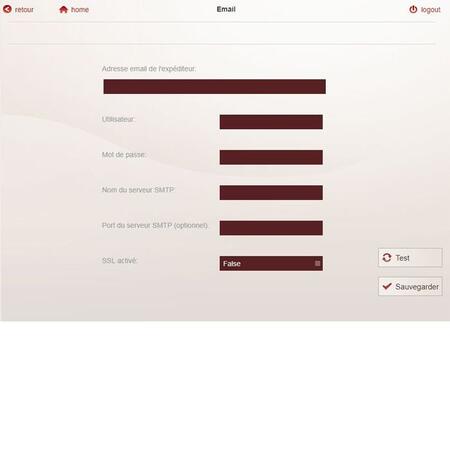
Cliquez sur « Retour » en haut à gauche, puis sur « Email ». Vous devez ici renseigner toutes les informations de votre compte de messagerie d'expédition : nom d'utilisateur, mot de passe, nom du serveur SMTP, port du serveur, etc.
Ces informations sont à votre disposition depuis votre compte Gmail.
Information complémentaire
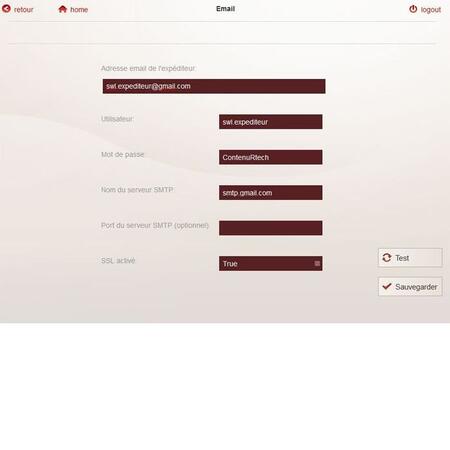
Une fois ces données renseignées, cliquez sur « Sauvegarder » : un message confirme la sauvegarde de la configuration.
Faites un test de votre messagerie en cliquant sur « Test ». « Test email réussi » s'affiche et un mail de confirmation est envoyé sur votre boite Gmail.
Information complémentaire
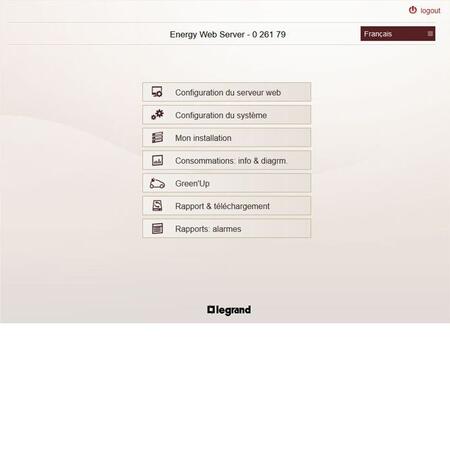
Si le test échoue, vérifiez vos paramètres ou contactez votre service informatique.
Revenez sur le serveur web et cliquez sur « Home » : la configuration de l'envoi de notifications du serveur web EMS CX³ sur votre messagerie est terminée.
Information complémentaire
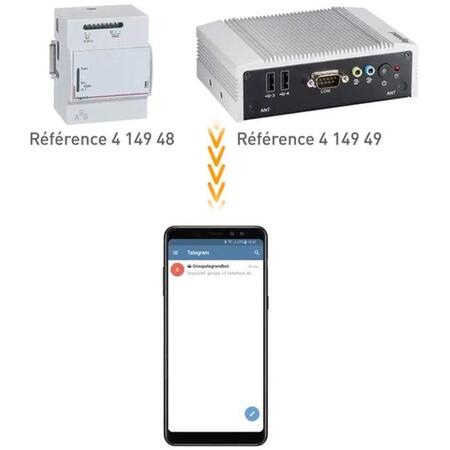
Recevoir les notifications
La configuration de l'envoi de notifications du serveur web sur votre boîte mail est terminée.
Pour recevoir les notifications de l'énergie du serveur Web sur smartphone, consultez le tutoriel suivant.